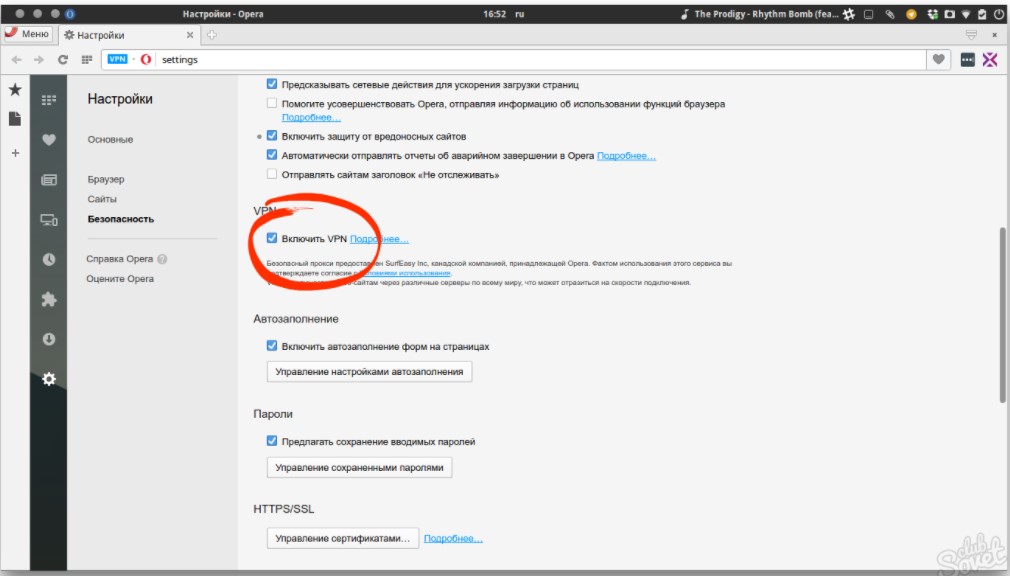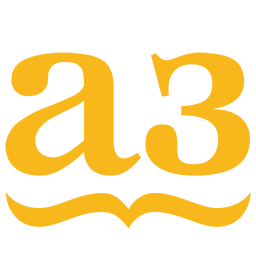С помощью приведенных ниже описаний каждый сможет найти необходимую инструкцию и понять, как включить VPN в своем устройстве.
Сегодня VPN встроен практически везде, в каждом браузере есть дополнение. Кроме этого, для смартфонов существует множество приложений, а для Windows — тысячи инструкций. На сайте webhalpme были опубликованы инструкции для различных устройств.
Включаем ВПН в Яндекс.Браузере
На территории Украины этот браузер необходимо для насчала скачать. Загрузить браузер с зеркала Яндекса можно по этой ссылке — https://getyabrowser.com/ru/.
Сразу же после установки VPN у вас уже будет включен. Если вдруг, у вас не открываются заблокированные сайты, вам необходимо сделать следующее:
— Откройте настройки. В правом, верхнем углу 3 черточки — ≡ и нажмите настройки.
— Прокрутите до раздела «Турбо» и выберите «Автоматически включать...».
— Нажмите 3 клавиши одновременно — Ctrl+Shift+Del и удалите «файлы, сохраненные в кэше».
— Перезапустите браузер и наслаждайтесь свободным серфингом.
Второй способ:
Если вышесказанное по каким-то причинам у вас не работает, не стоит огорчаться. Яндекс.Браузер поддерживает все расширения от «Opera» и вы с легкостью можете установить ВПН плагин.
Для этого, нажмите в правом, верхнем углу 3 черточки ≡ и нажмите «Расширения». После чего прокрутите в низ страницы, и нажмите на «Каталог расширений для Яндекс.Браузера». Далее, в поиске напишите VPN и установите любой из предложенных плагинов. Перезапустите браузер, готово!
Включаем VPN в Opera
В Опере точно также, как и в Яндекс.Браузере. Если быть точнее, включить VPN можно двумя способами:
Встроенный от Opera
Установить расширение
Давайте теперь рассмотрим каждый способ в отдельности.
Способ первый — встроенный ВПН
Нажмите «Меню», затем пункт «Настройки».
В левом меню выберите «Безопасность». Вам нужен раздел VPN (включите его, установив флажок).
Готово. Теперь, рядом с адресной строкой у вас есть соответствующая кнопка, где Вы можете включать/выключать ВПН и менять страну в случае перебоев.
Второй способ — устанавливаем расширение.
Чтоб установить расширение можете открыть каталог через кнопку «меню» и написать в поиске VPN. Или просто вставьте/откройте эту ссылку в адресной строке — https://addons.opera.com/ru/search/?query=vpn
Рекомендуется установить «VPN.S HTTP Proxy» или «ZenMate VPN» — это два лидера, которые прекрасно справляются со своей задачей.
После установки расширения, перезагрузите браузер и можете открывать любой заблокированный сайт.
Включаем VPN в Google Chrome
Google Chrome не обладает встроенным ВПН, но имеет самую большую коллекцию расширений, в которой можно быстро найти всё и бесплатно.
Чтоб включить VPN в Chrome необходимо:
— Нажать в правом верхнем углу на троеточие. Далее «Дополнительные инструменты», потом «Расширения». Или вставьте в адресной строке — chrome://extensions/
— В поиске напишите «VPN».
— Установите выбранное расширение.
Можно установить «Бесплатный прокси-сервер VPN Hotspot Shield — разблокировка сайтов». Работает безупречно и ни разу не тормозил. Если вы тоже хотите себе его поставить, можете сразу перейти по ссылке — chrome://extensions/?id=nlbejmccbhkncgokjcmghpfloaajcffj и загрузить.
VPN в Mozilla Firefox
Чтоб открыть доступ ко все сайтам, сделайте следующее:
Вставьте/перейдите по ссылке — https://addons.mozilla.org/ru/firefox/
С правой стороны у вас расположен «Поиск дополнений». Введите в поиске «VPN» и нажмите «Enter»
Дальше выбор за вами, но рекомендуется установить «Hoxx VPN Proxy» или «Hotspot Shield бесплатный VPN Proxy».
Установите дополнение, активируйте, перезапустите браузер.
Готово. Теперь вам доступны все ресурсы в сети интернет.
Браузеры со встроенным VPN
Если у вас нет никакого желания устанавливать что-то дополнительно, можно воспользоваться браузерами, которые уже встроили в свой продукт поддержку Proxy.
Список браузеров со встроенным Proxy:
Яндекс.Браузер (о нем выше).
Opera. См. выше.
TOR. Старый, популярный. Скачать тут — https://www.torproject.org/download/download-easy
Во время загрузки, не забудьте выбрать русский язык.
Браузер Go! От mail.ru. Скачать тут — https://gobro.mail.ru
VPN для Android
Если вы используете один из выше перечисленных браузеров, тогда включить в нем ВПН точно так же, как и в обычном браузере (см. выше). Если предпочитаете использовать другое приложение, тогда вам необходимо установить ещё одно, которое даст полный доступ.
Чтоб установить VPN на Android, вам необходимо:
— Открыть «Google play» и написать в поиске «VPN».
— Выбрать одно из приложений и установить.
— Запустить приложение и свернуть его.
— Теперь Вы можете открывать браузер и просматривать любые сайты.
По материалам Шарий.нэт